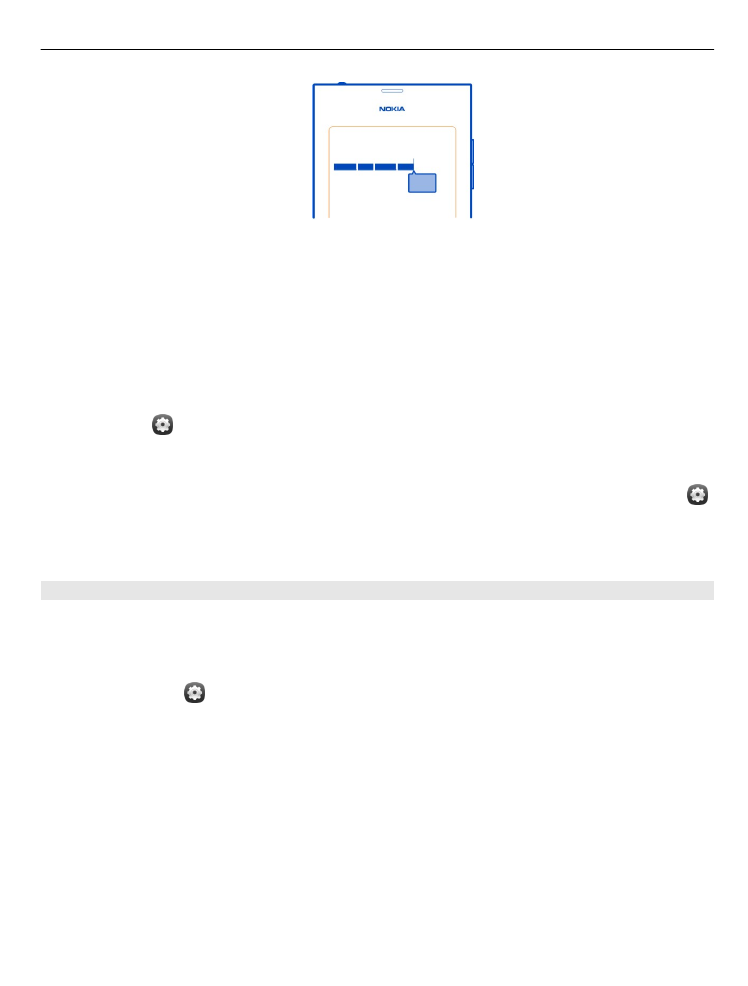
Écrire avec Swype
Vous souhaitez écrire plus rapidement ? Utilisez Swype pour rédiger du texte
rapidement et aisément.
Activer Swype
1 Sélectionnez et
Heure et langue
>
Saisie texte
, puis activez
Swype
.
2 Sélectionnez
Paramètres de Swype
et la langue.
Écrire avec Swype
Pour ouvrir le clavier virtuel, sélectionnez un champ de saisie de texte. Faites glisser
le doigt d'une lettre à l'autre ; il n'est pas nécessaire d'être très précis. Swype sait
généralement si vous souhaitez écrire la même lettre deux fois sans que vous fassiez
quoi que ce soit, mais si vous souhaitez être sûr, raturez ou ajoutez un jambage sur
la lettre. Un espace est automatiquement inséré lorsque vous relevez le doigt afin de
saisir le mot suivant.
Utilisation de base
27
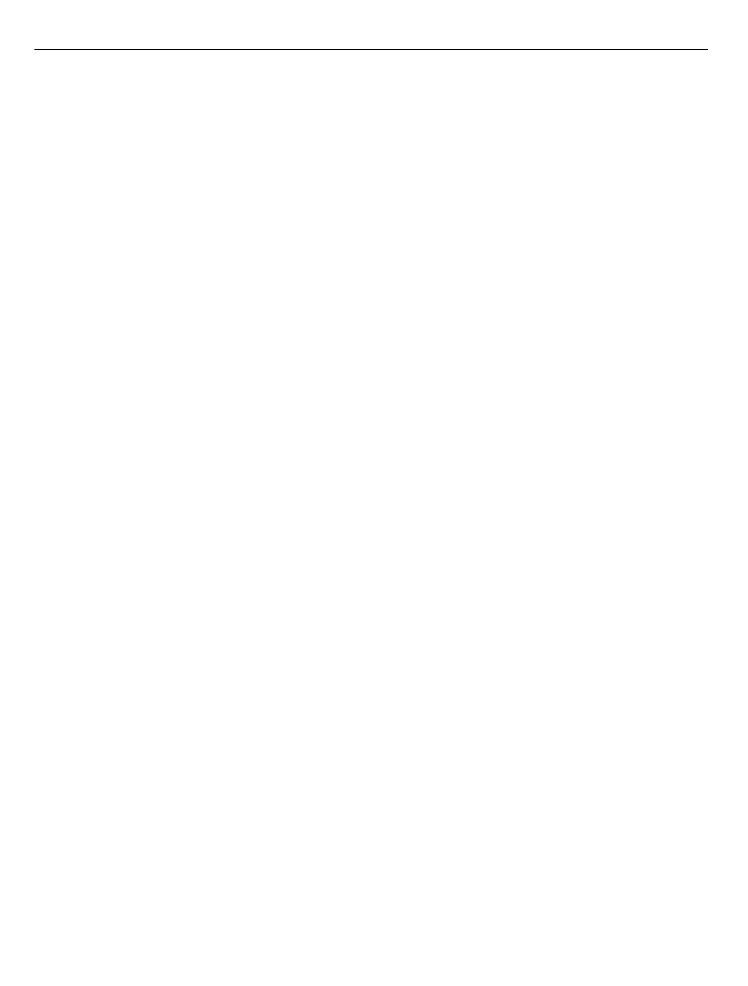
Conseil : Pour désactiver temporairement la fonction d'espace automatique, faites
glisser le doigt depuis la touche Espace jusqu'à la touche Retour arrière. Pour rendre
un paramètre permanent ou modifier d'autres paramètres, maintenez la touche
Swype enfoncée dans le coin inférieur gauche du clavier.
Rédiger et modifier du texte à l'aide de la suggestion de mots
Pendant que vous écrivez, une liste de mots possibles s'affiche. Pour parcourir la liste,
faites glisser votre doigt vers la gauche ou la droite sur la liste. Si le mot souhaité est
affiché, sélectionnez-le. Si le mot souhaité est le premier de la liste, il est inséré
automatiquement quand vous commencez à saisir le mot suivant.
Pour afficher une liste d'alternatives correspondant à un mot que vous avez déjà saisi,
sélectionnez le mot.
Ajouter un mot au dictionnaire
Rédigez les lettres du mot une par une, puis sélectionnez le mot dans la liste des mots
proposés. Confirmez lorsque vous y êtes invité.
Conseil : Pour ajouter rapidement plusieurs mots, numéros de téléphone ou mots
contenant des chiffres et des symboles au dictionnaire, glissez pour les afficher en
surbrillance, puis sélectionnez la touche Swype.
Modifier la casse d'un mot
Faites glisser pour mettre le mot en surbrillance, puis balayez de la touche Swype à
la touche Maj. Sélectionnez l'option souhaitée dans la liste.
Conseil : Pour mettre en majuscule la première lettre d'un mot, en un mouvement
fluide, placez le doigt sur la lettre, glissez-le vers le haut au-dessus du clavier et
glissez-le vers le bas sur la lettre suivante. Écrivez normalement le reste du mot.
Insérer un caractère accentué, symbole ou chiffre
Pour afficher une liste des caractères disponibles sur une touche particulière,
maintenez celle-ci enfoncée. Sélectionnez le caractère dans la liste.
Exemple : Pour insérer la lettre á, maintenez la touche a enfoncée et sélectionnez á
dans la liste qui s'affiche.
Conseil : Si vous souhaitez déplacer le curseur dans le texte ou rechercher d'autres
options de modification du texte, balayez de la touche Swype vers la touche +!=.
Pour accéder à davantage de rubriques d'aide, d'astuces et de vidéos relatives à
l'utilisation de Swype, visitez www.swype.com.
28
Utilisation de base